Täielik parandus: D3dx9_43.dll on Windows 10, 8.1, 7 puhul puuduv viga
Mitmed DirectX-i vead, mis on seotud puuduvate DLL-failidega, on Windowsis üsna tavalised. Neid kogenud kasutajad on teatanud, et probleem tekib kohe pärast mängu või sarnase rakenduse alustamist. Ühele tavalisele veale järgneb teade, mis teavitab kasutajaid d3dx9_43.dll faili puudumisest.
Me tegime kindlasti selle vea võimalikud põhjused, et aidata teil seda parandada. Selle probleemi lahendamiseks peaksite kontrollima allolevat nimekirja.
Kuidas lahendada viga d3dx9_43.dll Windows 10-s
D3dx9_43.dll on puudulik viga, mis tavaliselt puudutab mänge ja räägib sellest veast. Siin on mõned tavalised probleemid, millest kasutajad on teatanud:
- D3dx9 43 Windows 7, 8.1, 10 puudumine - see probleem võib ilmuda peaaegu igas Windowsi versioonis ja isegi kui te ei kasuta Windows 10-d, peaksite saama kasutada enamikku meie lahendustest.
- D3dx9_43.dll puuduvad PES 2017, Legends League, Resident Evil 6, tankide maailm, Street Fighter X Tekken, Oblivion, Black Ops, Far Cry 4, GTA 5 - Ilmselt võib see probleem mõjutada paljusid mänge ja kui teil tekib see probleem, veenduge, et installite DirectXi vajaliku versiooni.
- D3dx9_43.dll ei leitud - see on lihtsalt vea variatsioon ja enamikul juhtudel saate selle parandada ainult oma draiverite värskendamisega.
Lahendus 1. Installige DirectX uuesti

D3dx9_43.dll on puudu veateade, mis tavaliselt ilmub, kui teil pole DirectXi vajalikku versiooni installitud. Probleemi lahendamiseks saate DirectXi alla laadida otse Microsofti veebisaidilt. DirectX installeri saate alla laadida selle lingi abil.
Kui teil on see probleem teatud mängu käivitamisel, saate probleemi lahendada lihtsalt mänguga kaasas olnud DirectX-i installifaili käivitamisega. Peaaegu kõik mängud on varustatud vajaliku DirectX-i seadistusfailiga ja selle leiate installikandjatelt või installikataloogist.
Lihtsalt otsige redist / directx kataloogi ja käivitage selle kataloogi häälestusfail, et installida DirectXi vajalik versioon.
Kui olete DirectXi installinud, peaks probleem olema täielikult lahendatud.
Lahendus 2. Kontrollige graafika draiveri värskendusi
Teisest küljest võib korralike GPU draiverite puudumine põhjustada ja põhjustab sarnaseid vigu Windows 10 ja varasemates Windowsi iteratsioonides. Nagu te teate, vastab DirectX GPU-le ja oma vastastikusel pingutusel on teil võimalik visuaalset efekti nautida. Kui aga teil pole installitud sobivaid draivereid, siis need, mis vastavad praegusele DirectX versioonile, satuvad kindlasti või sarnasesse vea.
Lisaks võivad Windowsi värskenduse pakutavad üldised draiverid olla perifeersete seadmete jaoks elujõulised. GPU draiverite puhul on teie parim valik probleemide vältimiseks käsitsi käsitsi ja ametlikel juhtidel.
Selleks kontrollige kindlasti GPU draivereid ja uuendage neid õigesti. Kui teil on vanem graafikakaart, laadige kindlasti alla pärand draiverid OEM-i ametlikul saidil.

Lihtsalt navigeerige tootja ametlikule saidile, otsige oma GPU mudelit ja laadige alla uusimad draiverid:
- NVidia
- AMD / ATI
- Intel
Kui te ei soovi draivereid käsitsi otsida, saate neid alati alla laadida, kasutades kolmanda osapoole tarkvara, näiteks TweakBit draiveri värskendajat . Tarkvara on üsna lihtne kasutada ja puuduvad draiverid saab alla laadida vaid mõne klõpsuga.
Kui olete õiged draiverid installeerinud, taaskäivitage arvuti ja proovige veelkord proovida.
Lahendus 3. Probleemse programmi uuesti installimine
Vastavalt kasutajate andmetele on d3dx9_43.dll viga, mis võib mõnikord esineda kolmandate osapoolte rakenduste tõttu. Mõnikord ei pruugi teie käivitatav rakendus olla õigesti installitud ja see võib põhjustada selle ja palju muid probleeme.
Selle probleemi lahendamiseks on soovitatav probleemi rakendus uuesti installida. Selleks on vähe võimalusi, kuid kõige tõhusam on kasutada desinstalliprogrammi nagu IOBit Uninstaller .
Kui te pole tuttav, on desinstalliprogramm spetsiaalne rakendus, mis võib eemaldada kõik rakendused, sealhulgas kõik failid ja registrikirjed. Kui rakendus põhjustab selle probleemi ilmnemise, kasutage selle eemaldamiseks tarkvara desinstalliprogrammi.
Kui olete rakenduse uuesti installinud, tuleb probleem lahendada.
4. lahendus - otsige pahavara ja kontrollige oma viirusetõrjet

Vastavalt kasutajatele võib mõnikord pahavara nakatumine põhjustada d3dx9_43.dll vea ilmumist. See on ebatõenäoline, kuid ainult selleks, et olla kindel, et soovitame teil läbi viia kogu süsteemi skaneerimine ja pahavara nakkuste kontroll.
Kui teie süsteem ei ole nakatunud, võib selle probleemi järgmine põhjus olla teie viirusetõrje. Mõnikord võib teie viirusetõrje teie süsteemi häirida ja seda parandada, on soovitatav see keelata. Kui viirusetõrje keelamine ei toimi, võib-olla peaksite selle eemaldama ja kasutama teist viirusetõrje lahendust.
Bitdefender on suurepärane viirusetõrje, mis ei häiri teie süsteemi, pakkudes samas maksimaalset kaitset, nii et kui otsite uut viirusetõrjet, proovige kindlasti Bitdefenderit.
Lahendus 5. Tehke SFC ja DISM skaneerimine
Failide korruptsioon võib mõnikord põhjustada d3dx9_43.dll vea ilmumist ja selle parandamiseks oleks parim viis teha SFC skannimine. See skaneerimine on mõeldud Windowsi installi parandamiseks ja saate seda teha järgmiselt:
- Win + X menüü avamiseks vajutage Windowsi klahvi + X. Nüüd vali käsuviip (admin) . Kui teil pole käsuviiba saadaval, saate kasutada ka PowerShelli (Admin) .
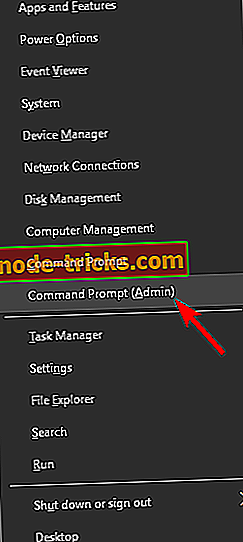
- Kui käsuviip avaneb, sisestage sfc / scannow ja vajutage selle käivitamiseks Enter .
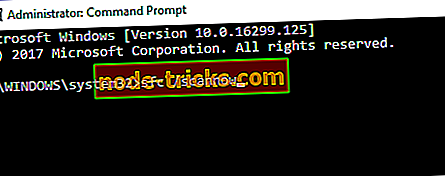
- Skannimine algab nüüd. Pidage meeles, et see protsess võib kesta umbes 15 minutit, seega ärge segage seda.
Kui skannimine on lõpetatud, tuleb probleem lahendada. Kui probleem on veel olemas, peate kasutama DISM-skannimist. Selleks toimige järgmiselt.
- Käivita käsuviip administraatoriõigustega.
- Käivitage käsk DISM / Online / Cleanup-Image / RestoreHealth .
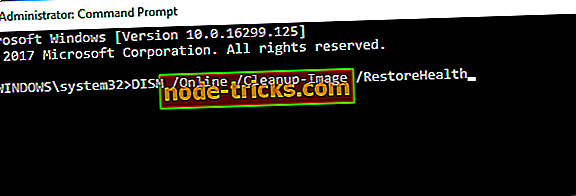
- DISM-skannimine algab nüüd. DISM-skannimine võib võtta umbes 20 minutit või kauem, seega ärge katkestage seda.
Pärast DISM-i skannimise lõppu kontrollige, kas probleem on ikka veel olemas. Kui te ei suutnud enne SFC-skannimist käivitada või kui SFC-skannimine teie probleemi ei lahendanud, võiksite seda uuesti käivitada ja kontrollida, kas see aitab.
Lahendus 6. Kopeerige puuduv fail teisest arvutist
Kui te jätkate d3dx9_43.dll saamist, kuvatakse veateade, võite probleemi lahendada, kopeerides puuduva faili teisest arvutist. Paljud veebisaidid võimaldavad teil selle faili tasuta alla laadida, kuid mõned neist veebisaitidest võivad olla pahatahtlikud, seega soovitame tungivalt seda faili neilt alla laadida.
Probleemi lahendamiseks on alati parem mõte kopeerida see fail sõbra arvutist. Pidage meeles, et teie sõbral ei pruugi seda faili oma arvutis olla, nii et see meetod ei ole alati edukas.
Lahendus 7 - installige uusimad värskendused
D3dx9_43.dll on puudu viga, mis võib ilmuda, kui käivitatav rakendus on aegunud. Probleemi lahendamiseks veenduge, et rakendus, mida proovite käivitada, on ajakohane. Lisaks teie rakendusele on oluline, et teie süsteem oleks ajakohane.
Windows 10 laadib värskendused tavaliselt automaatselt alla, kuid saate alati värskendusi käsitsi kontrollida, tehes järgmist.
- Avage rakenduse Seaded . Kiireim viis seda teha on kasutada Windows Key + I otsetee.
- Kui avate rakenduse Seaded, minge jaotisse Uuenda ja turvalisus .
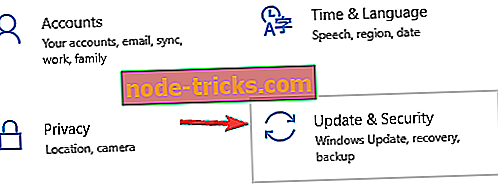
- Klõpsake nuppu Kontrolli värskendusi .
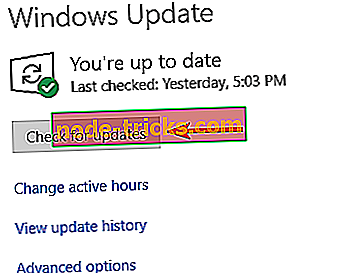
Kui mõni värskendus on saadaval, laaditakse need taustal automaatselt alla. Pärast värskenduste allalaadimist taaskäivitage arvuti ja värskendused installitakse.
Pärast teie süsteemi värskendamist tuleb probleem täielikult lahendada.
See peaks lõppema. Loodame kindlasti, et esitletud lahendustega õnnestus lahendada viga „d3dx9_43.dll”. Lisaks sellele, kui teil on küsimusi või soovitusi, postitage need allpool olevasse märkuste jaotisse.

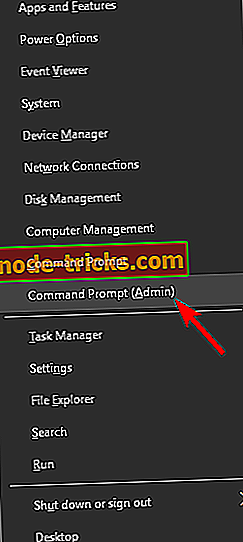
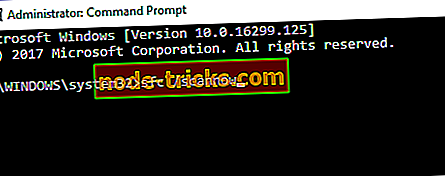
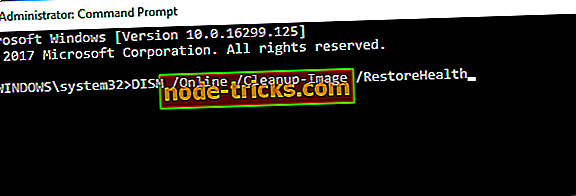
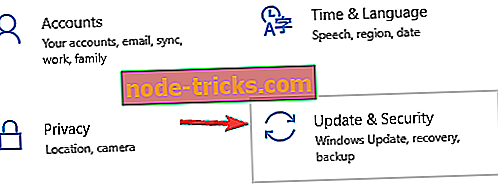
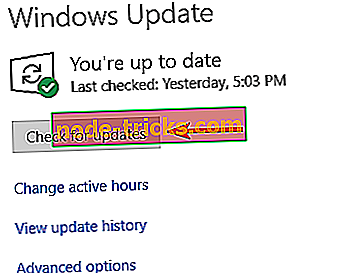






![Midagi läks valesti meie lõpp-PayPali veast [Fix]](https://node-tricks.com/img/fix/632/something-went-wrong-our-end-paypal-error-2.jpg)
